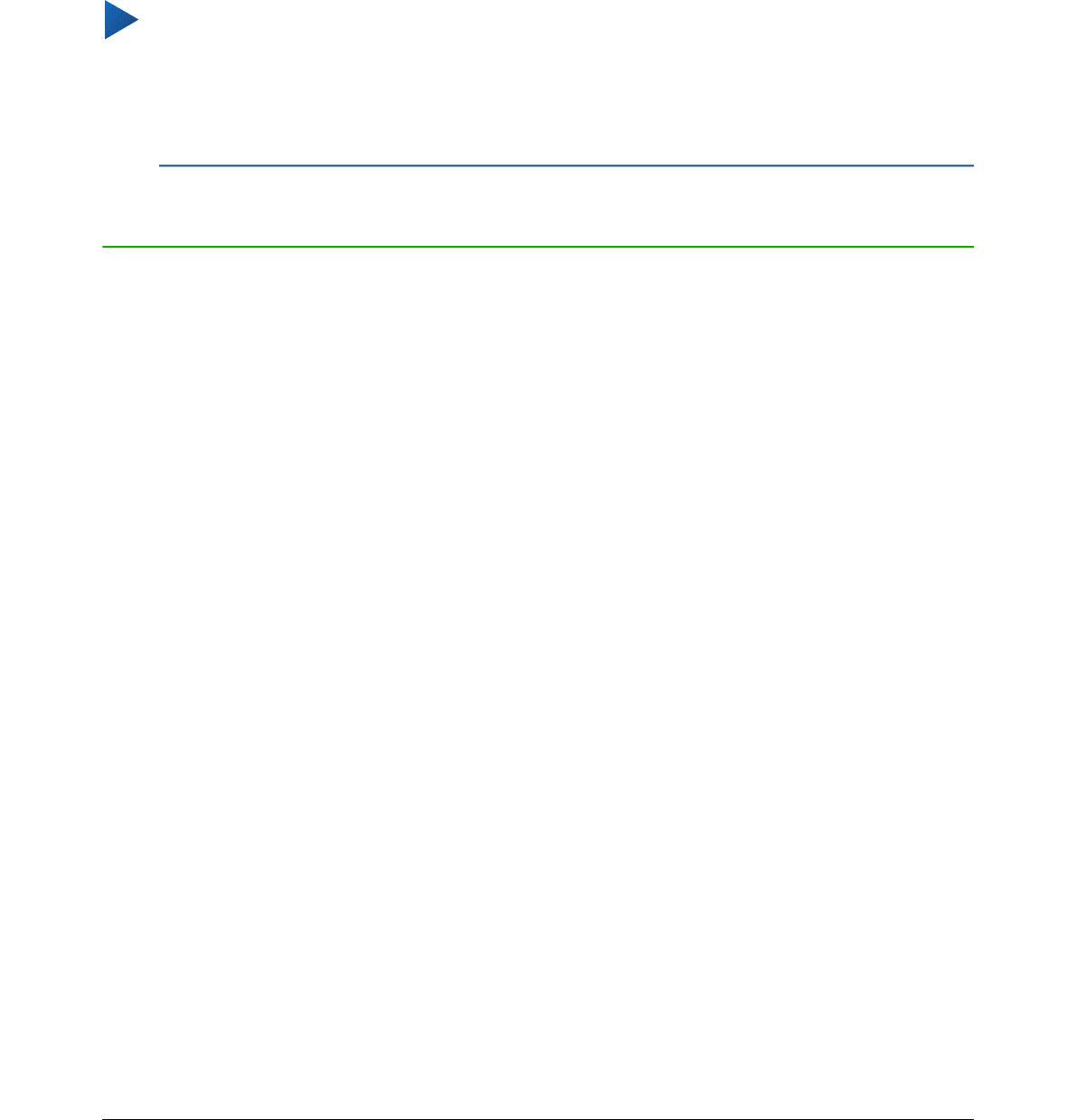u een hyperlink invoegt die naar een geopend document verwijst, moet u het
document opslaan vóórdat u de hyperlink kunt gebruiken.
– Als koppeling invoegen – maakt een koppeling aan als u een object vanuit de
Navigator in een document sleept en neerzet.
– Als kopie invoegen – maakt een kopie aan als u een object vanuit de Navigator in
een document sleept en neerzet.
Tip
Bereiken, scenario's, afbeeldingen en andere objecten zijn veel eenvoudiger te vinden als u
ze informatieve namen hebt gegeven toen u ze maakte, in plaats van de standaardnamen
van Calc te gebruiken, bijvoorbeeld Afbeelding 1, Afbeelding 2, Object 1 enzovoort. Deze
standaardnamen hoeven niet overeen te komen met de positie van het object in het
document.
Documenteigenschappen gebruiken
Om het dialoogvenster Eigenschappen voor een document te openen, ga naar Bestand >
Eigenschappen op de Menubalk. In het dialoogvenster Eigenschappen kunt u sommige
eigenschappen van het werkblad instellen en het dialoogvenster heeft 6 tabbladen die hieronder
beschreven zijn.
Algemeen
Bevat basisinformatie over het huidige bestand.
• Het tekstvak bovenaan het dialoogvenster geeft de naam van het bestand weer.
• Wijzig Wachtwoord – opent een dialoogvenster waar u het wachtwoord kunt wijzigen en is
alleen actief als er een wachtwoord voor het bestand is ingesteld.
• Soort – toont het type van het huidige document.
• Locatie – geeft het pad en de naam van de map weer, waar het huidige bestand is
opgeslagen.
• Grootte – toont de grootte van het huidige document in bytes.
• Gemaakt – toont de datum, tijd en auteur van het bestand toen het voor het eerst werd
opgeslagen .
• Gewijzigd – toont de datum, tijd en auteur van het bestand van de laatste keer dat het
bestand in een LibreOffice bestandsindeling werd opgeslagen.
• Digitaal ondertekend – toont de datum en tijd van de laatste keer dat het document was
ondertekend en ook de naam van de auteur die het document ondertekende.
• Digitale ondertekening – opent het dialoogvenster Digitale handtekeningen waar u
digitale handtekeningen voor het huidige document kunt beheren.
• Laatst afgedrukt – toont de datum, tijd en gebruikersnaam van de laatste keer dat het
document is afgedrukt.
• Totale bewerkingstijd – toont de tijdsduur dat het document voor bewerken was geopend
sinds het is aangemaakt. De tijdsduur wordt aangepast als u het bestand opslaat.
• Revisie nummer – toont het aantal keren dat het bestand is opgeslagen.
• Gebruikersgegevens toepassen – slaat de volledige naam van de gebruiker op met het
bestand. U kunt de naam aanpassen in Extra > Opties > LibreOffice >
Gebruikersgegevens op de Menubalk.
32 | Starten met Calc